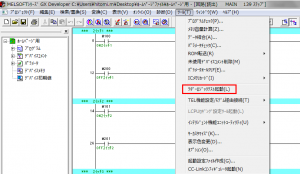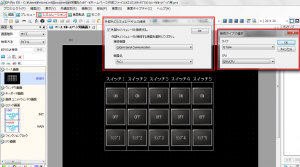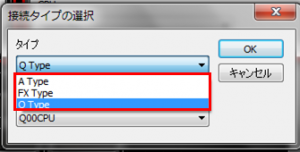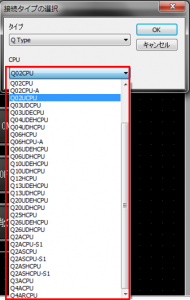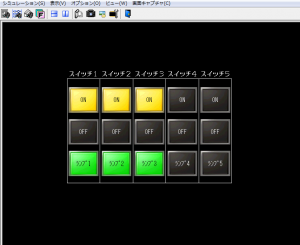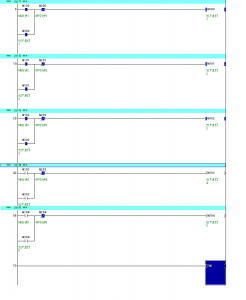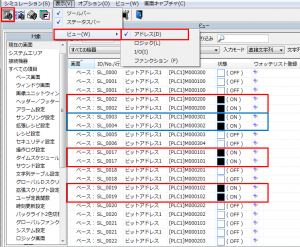今回はGP-Pro EXの「シミュレーション」を使用しPLC(三菱)を接続することなく、パソコン上で表示器とPLC(三菱)の連動した動作を確認したい場合の紹介をしたいと思います。
利点としては、PLC側のデバイス値を書き換えた後の表示器の動作が確認できて、デバッグなどに便利でパソコン上でデバイス値が書き換わった表示器の動作が確認できます。
三菱側で必要なソフトウェア
*詳細は三菱ホームページで確認してください
| PLCメーカー名 | 必要なソフトウェア |
| 三菱電機株式会社 |
|
今回の説明で使用するPLCはQ02CPUで説明していきたいと思います。
*対応できるCPUはGP-Pro EXリファレンスマニュアルで確認できます。
| Q/QnAシリアルコミュニケーション | Q Type | Q00CPUQ00JCPU Q01CPU Q02CPU Q02UCPU Q03UDCPU Q03UDECPU Q04UDEHCPU Q04UDHCPU Q06HCPU Q06UDEHCPU Q06UDHCPU Q12HCPU Q13UDEHCPU Q13UDHCPU Q25HCPU Q26UDEHCPU Q26UDHCPU |
三菱側のシミュレーションを起動
GP-Pro EXのシミュレーションを実行する前に、最初に三菱側のシミュレーションを起動します。
PLCシミュレータとの接続、接続機器・機器名の選択
三菱のシミュレーションを起動したらGP-Pro EXのシミュレーションを選択し下記外部PLCシミュレータとの接続で接続機器、機器名を選択してOKを押します。
次に接続タイプの選択が出るので今回Q02CPUで説明をしているのでタイプをQ Typeに選択【図1参照】
CPUを選択してQ02CPUを選択します【図2参照】
選択が終わるとGP-Pro EXのシミュレーションが起動します。
後は下記図のようにGP-Pro EX側でスイッチを押すと連動しスイッチ1,2,3がONしてランプ1,2,3が点灯します。
*ON,OFFスイッチを押すとボタンが点灯するようにしてあります。
使用アドレス
| ON | OFF | ランプ | |
| スイッチ1 | M100 | M200 | M300 |
| スイッチ2 | M101 | M201 | M301 |
| スイッチ3 | M102 | M202 | M302 |
| スイッチ4 | M103 | M203 | M303 |
| スイッチ5 | M104 | M204 | M304 |
三菱ラダー回路図
*下記図のようにアドレスビューで操作もできます。
GP-Pro EXのシミュレーションは限定されてますが便利なので今回紹介させてもらいました。
又、その他機能の詳細はGP-Pro EXリファレンスマニュアル、シミュレーションの項目に載っているのでそちらもご確認ください。
制御技術G 森下、人見優